win7旗舰版电脑的任务栏上显示一片空白怎么解决? win7旗舰版电脑的任务栏上显示一片空白如何处理?
时间:2017-07-04 来源:互联网 浏览量:
今天给大家带来win7旗舰版电脑的任务栏上显示一片空白怎么解决?,win7旗舰版电脑的任务栏上显示一片空白如何处理?,让您轻松解决问题。
一般来说,在咱们ghost win7 64位旗舰版下载电脑的任务栏上会有很多的图标显示,例如咱们在win7旗舰版电脑中打开的文件夹、文件、还有软件程序,都会显示在这个任务栏窗口上,当然,如果用户为了方便操作,设置了某个程序锁定到任务栏,也会在任务栏上出现相应的图标,最起码,咱们win7旗舰版电脑的开始菜单按钮,还有通知区域也是在这个任务栏上显示的。但是最近,却有使用win7旗舰版电脑的用户咨询说,自己电脑中的任务栏显示一片空白了,那么这个问题咱们要如何解决呢?下面,小编就来详细的介绍一下吧!
推荐系统:win7旗舰版32位系统下载
1.首先,咱们将鼠标移动到win7旗舰版电脑的任务栏窗口上,然后在上面找到一个空白处,点击鼠标右键,选择下滑菜单中的属性选项。
2.在打开的任务栏和开始菜单属性窗口中,咱们将界面切换到开始菜单这一栏中,然后点击其中的自定义按钮。
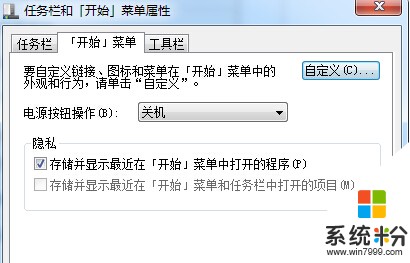
3.之后咱们就可以看到如下图中所示的自定义开始菜单窗口了,咱们在其中找到“开始”菜单,并在第一项中选择“要显示的最近打开程序的数目”,再将数据修改为非0的数值,最后点击确定保存就可以了。
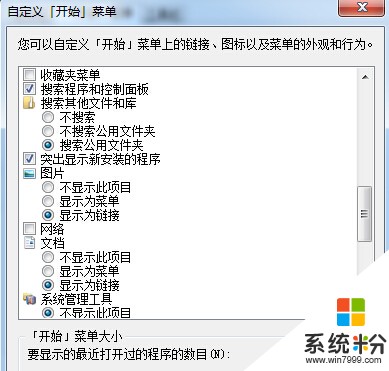
以上就是win7旗舰版电脑的任务栏上显示一片空白怎么解决?,win7旗舰版电脑的任务栏上显示一片空白如何处理?教程,希望本文中能帮您解决问题。
我要分享:
上一篇:雷神911M如何使用U盘装机大师安装win7系统 雷神911M使用U盘装机大师安装win7系统的方法
下一篇:怎样让win7旗舰版电脑在低电量时自动关机? 让win7旗舰版电脑在低电量时自动关机的方法?
相关教程
- ·Win7旗舰版怎样关闭任务栏缩略图?win7禁用任务栏缩略图显示的方法!
- ·win7旗舰版电脑优化之后,程序图标无法拖动至任务栏怎么解决? win7旗舰版电脑优化之后,程序图标无法拖动至任务栏怎么处理?
- ·win7电脑任务栏中的“显示桌面”图标不见了怎么处理? win7电脑任务栏中的“显示桌面”图标不见了解决的方法?
- ·win7任务栏右下角空白图标是怎么回事?win7右下角图标空白的解决方法!
- ·系统之家win7电脑任务栏无法显示电源图标怎么处理 系统之家win7电脑任务栏无法显示电源图标的处理方法
- ·win7任务栏显示不全怎么解决|win7任务栏不能全显示的解决方法
- ·win7系统电脑开机黑屏 Windows7开机黑屏怎么办
- ·win7系统无线网卡搜索不到无线网络 Win7电脑无线信号消失怎么办
- ·win7原版密钥 win7正版永久激活密钥激活步骤
- ·win7屏幕密码 Win7设置开机锁屏密码的方法
Win7系统教程推荐
- 1 win7原版密钥 win7正版永久激活密钥激活步骤
- 2 win7屏幕密码 Win7设置开机锁屏密码的方法
- 3 win7 文件共享设置 Win7如何局域网共享文件
- 4鼠标左键变右键右键无法使用window7怎么办 鼠标左键变右键解决方法
- 5win7电脑前置耳机没声音怎么设置 win7前面板耳机没声音处理方法
- 6win7如何建立共享文件 Win7如何共享文件到其他设备
- 7win7屏幕录制快捷键 Win7自带的屏幕录制功能怎么使用
- 8w7系统搜索不到蓝牙设备 电脑蓝牙搜索不到其他设备
- 9电脑桌面上没有我的电脑图标怎么办 win7桌面图标不见了怎么恢复
- 10win7怎么调出wifi连接 Win7连接WiFi失败怎么办
Win7系统热门教程
- 1 win7如何重置网络设置|win7网络重置的快捷方法
- 2 win7显示不是正版怎么办|win7显示不是正版的解决方法
- 3 win7系统怎么取消开机登录框,win7关闭开机登录框的方法
- 4修改Win7桌面“用户”文件夹路径的方法 Win7桌面“用户”文件夹路径修改图文教程
- 5win7旗舰版中的剪切板无法使用了怎么解决? win7旗舰版中的剪切板无法使用了如何处理?
- 6win7内置游戏无故丢失怎么办
- 7如何处理win7声卡驱动安装失败的问题 用什么方法可以解决win7声卡驱动安装失败
- 8win7系统电脑怎么节省电池电量 win7系统电脑节省电池电量的方法
- 9如何修改win7登陆界面 修改win7登陆界面的方法
- 10Win7系统内存占用大原因分析
最新Win7教程
- 1 win7系统电脑开机黑屏 Windows7开机黑屏怎么办
- 2 win7系统无线网卡搜索不到无线网络 Win7电脑无线信号消失怎么办
- 3 win7原版密钥 win7正版永久激活密钥激活步骤
- 4win7屏幕密码 Win7设置开机锁屏密码的方法
- 5win7怎么硬盘分区 win7系统下如何对硬盘进行分区划分
- 6win7 文件共享设置 Win7如何局域网共享文件
- 7鼠标左键变右键右键无法使用window7怎么办 鼠标左键变右键解决方法
- 8windows7加密绿色 Windows7如何取消加密文件的绿色图标显示
- 9windows7操作特点 Windows 7的特点有哪些
- 10win7桌面东西都没有了 桌面文件丢失了怎么办
